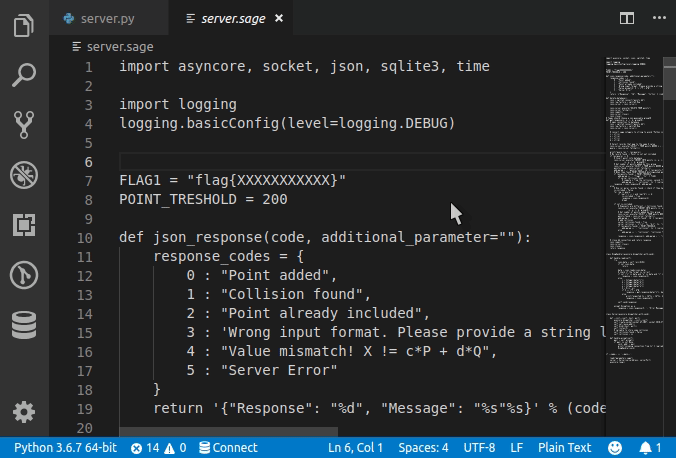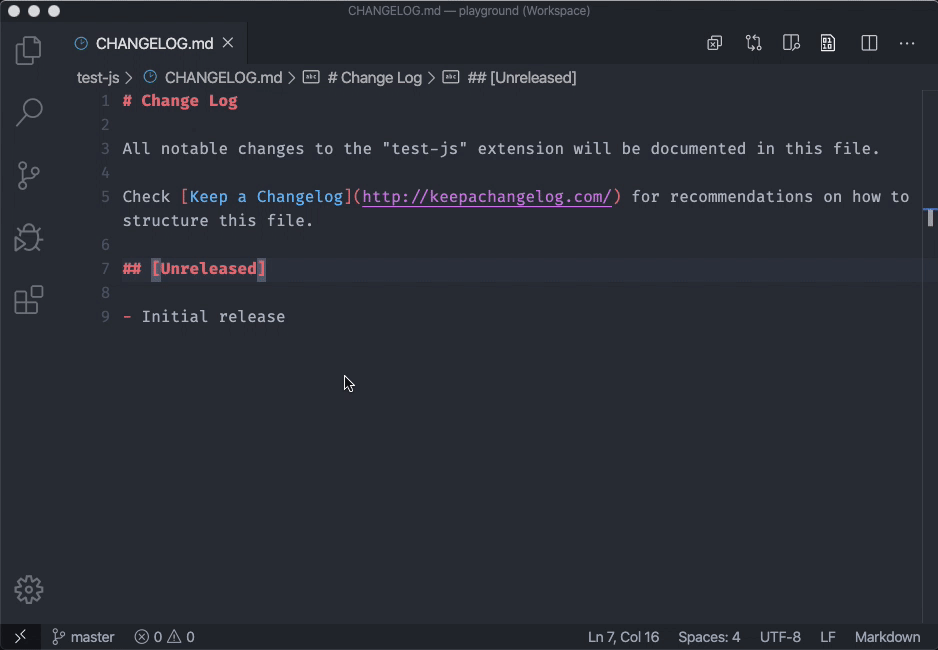Một lý do khác khiến mọi người có thể đấu tranh để Syntax Highlighting hoạt động là vì họ không cài đặt gói cú pháp phù hợp. Mặc dù một số gói cú pháp mặc định được cài đặt sẵn (như Swift, C, JS, CSS), những gói khác có thể không khả dụng.
Để giải quyết vấn đề này, bạn có thể Cmd + Shift + P→ "cài đặt Tiện ích mở rộng" và tìm ngôn ngữ bạn muốn thêm, nói "Scala".

Tìm gói Syntax phù hợp, cài đặt và tải lại. Điều này sẽ chọn đúng cú pháp cho các tệp của bạn với phần mở rộng được xác định trước, tức là .scalatrong trường hợp này.
Trên hết, bạn có thể muốn Mã VS xử lý tất cả các tệp với các tiện ích mở rộng tùy chỉnh nhất định làm ngôn ngữ bạn chọn. Giả sử bạn muốn làm nổi bật tất cả *.escác tệp dưới dạng JavaScript, sau đó chỉ cần mở "Cài đặt người dùng" ( Cmd + Shift + P→ "Cài đặt người dùng") và định cấu hình liên kết tệp tùy chỉnh của bạn như sau:
"files.associations": {
"*.es": "javascript"
},